ご不便をおかけし申し訳ございません。
CLIP STUDIO PAINTから、印刷用のデータが出力されないという
状況でお間違いないでしょうか。
こちらのページの手順通りに操作すると、CLIP STUDIO PAINTで
ページが開かれて以下のようなダイアログが出ますが、
こちらは表示されますでしょうか。
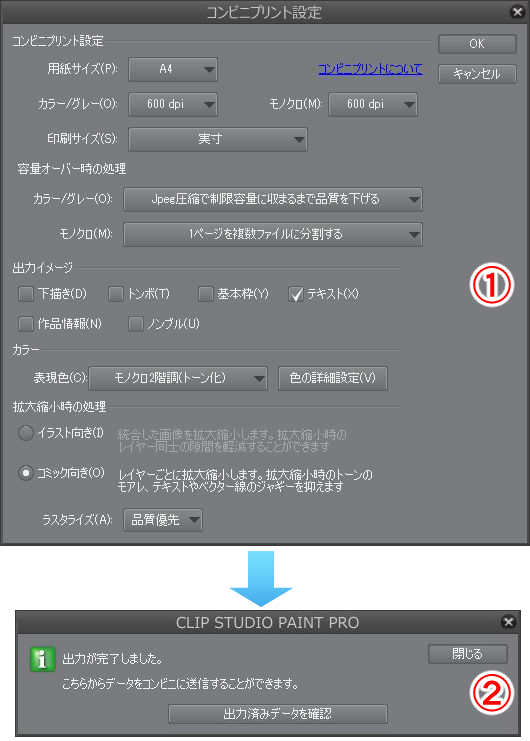
恐れ入りますが、上記の[1]、[2]のどこまでのダイアログが
表示されるか、それともいずれのダイアログも表示されないか
お知らせください。
また、もしエラーメッセージが出る場合は、その内容をお知らせください。
お手数ですが、よろしくお願いいたします。





